Kako dokazati besedilo v tujem jeziku v Wordu 2016

V interesu kozmopolitizma vam Word 2016 omogoča delo s tujimi jeziki. Naučite se, kako vnesti in urediti besedilo v tujem jeziku, ter preveriti črkovanje in slovnico.
Spoznavanje vaše poti v Microsoft Office Excelu se začne z zagonom zagonskega okna in učenjem funkcij orodnih vrstic Excel Standard in Formatting za ustvarjanje in upravljanje preglednic. Izkoristite nekaj bližnjic, ki prihranijo čas za urejanje in vnašanje podatkov v Excel.
Ko prvič zaženete aplikacijski program Microsoft Office Excel (različice 2003 in starejše), se prikaže naslednje okno programa, ki vsebuje tri prazne delovne liste. Novo preglednico lahko sestavite s katero koli stranjo, ki sledi splošni predlogi Excelovega delovnega lista.
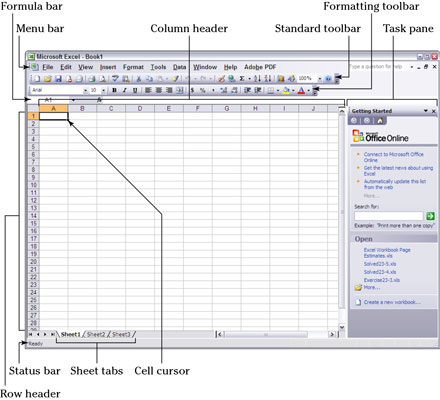
Standardna orodna vrstica v Excelu vsebuje različne gumbe za odpiranje novega delovnega zvezka, povečevanje in pomanjšanje trenutnega delovnega lista ter razvrščanje izbranih elementov. Spoznajte gumbe za izvajanje običajnih nalog v standardni orodni vrstici Excel različic 2003 in starejših s pomočjo spodnje slike.
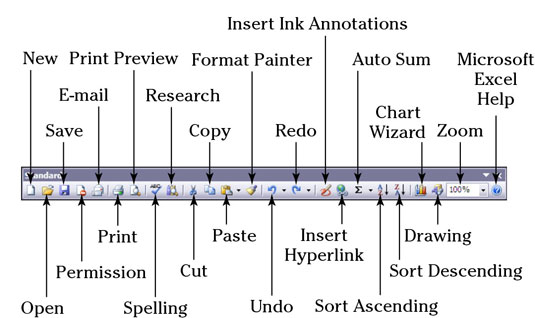
Orodna vrstica za oblikovanje v Excelu 2003 in starejših različicah vsebuje različne gumbe za pogosto uporabljene operacije oblikovanja v vaši povprečni preglednici, na primer spreminjanje velikosti ali sloga besedila, oblikovanje številk in postavljanje obrob okoli celic. V orodni vrstici Oblikovanje so orodja razporejena v šest skupin gumbov (od leve proti desni).
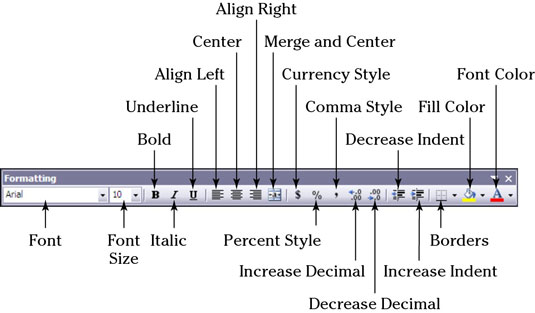
Velik del dela, ki ga opravljate v Excelu, je urejanje vsebine celice na delovnih listih. Če želite prihraniti čas pri urejanju, se naučite naslednjih bližnjic v Excelu, vključno s kombinacijami tipk in njihovimi funkcijami:
| Pritisnite | Za |
|---|---|
| F2 | Uredite trenutni vnos celice in mesto vstavljanja na koncu vsebine celice |
| Shift+F2 | Uredite komentar, priložen trenutni celici, in postavite točko vstavljanja v polju za komentarje |
| Backspace | Izbrišite znak levo od točke vstavljanja, ko urejate vnos v celico |
| Izbriši | Izbriši znak desno od točke vstavljanja pri urejanju vnosa celice : v nasprotnem primeru počistite vnose celice v trenutnem obsegu |
| Esc | Prekliči urejanje v trenutnem vnosu celice |
| Vnesite | Dokončajte urejanje v trenutnem vnosu celice |
| Ctrl+C | Kopirajte izbor celice v odložišče Windows |
| Ctrl+X | Izrežite izbor celic v odložišče Windows |
| Ctrl+V | Prilepite zadnje kopirane ali izrezane celice iz odložišča Windows |
| Ctrl+ vezaj (-) | Odprite pogovorno okno Izbriši, da izbrišete izbor celic in premaknete preostale celice levo ali navzgor |
| Ctrl+Shift+plus (+) | Odprite pogovorno okno Vstavi, da vstavite nove celice in premaknete obstoječe celice desno ali navzdol |
| Ctrl+Z | Razveljavi zadnje dejanje |
| Ctrl+Y | Ponovi zadnje razveljavljeno dejanje |
Ko delate v Excelu in vnašate podatke v celico, je bistveno, da vnos dokončate tako, da kliknete drugo celico s kazalcem miške ali uporabite eno od priročnih bližnjic, prikazanih tukaj, za premikanje kazalca celice:
| Pritisnite | Za |
|---|---|
| Puščične tipke (↑, ↓, ←, →) | Dokončajte vnos celice in premaknite kazalko celice za eno celico v smeri puščice |
| Vnesite | Dokončajte vnos celice in premaknite kazalec celice za eno vrstico navzdol |
| Shift+Enter | Dokončajte vnos celice in premaknite kazalec celice za eno vrstico navzgor |
| Ctrl+Enter | Dokončajte vnos celice v vse celice v izbranem obsegu |
| Alt+Enter | Začnite novo vrstico v vnosu celice |
| Tab | Dokončajte vnos celice in premaknite kazalec celice za en stolpec desno |
| Shift + Tab | Dokončajte vnos celice in premaknite kazalec celice levo za en stolpec |
| Esc | Prekliči trenutni vnos celice |
| Ctrl+' (apostrof) | Kopirajte formulo iz zgornje celice v trenutni vnos celice |
| Ctrl+Shift+” (citat) | Kopirajte vrednost iz zgornje celice v trenutni vnos celice |
| Ctrl+`(naglas) | Preklapljanje med prikazovanjem vrednosti celic in formul celic na delovnem listu |
| Ctrl+; | Vstavite trenutni datum v trenutni vnos celice |
| Ctrl+Shift+; | Vstavite trenutni čas v trenutni vnos celice |
V interesu kozmopolitizma vam Word 2016 omogoča delo s tujimi jeziki. Naučite se, kako vnesti in urediti besedilo v tujem jeziku, ter preveriti črkovanje in slovnico.
Učinkovito filtriranje in razvrščanje podatkov v vrtilni tabeli Excel 2019 za boljša poročila. Dosežite hitrejše analize z našimi namigi in triki!
Reševalec v Excelu je močno orodje za optimizacijo, ki lahko naleti na težave. Razumevanje sporočil o napakah reševalca vam lahko pomaga rešiti težave in optimizirati vaše matematične modele.
Odkrijte različne <strong>teme PowerPoint 2019</strong> in kako jih lahko uporabite za izboljšanje vaših predstavitev. Izberite najboljšo temo za vaše diapozitive.
Nekateri statistični ukrepi v Excelu so lahko zelo zmedeni, vendar so funkcije hi-kvadrat res praktične. Preberite vse opise funkcij hi-kvadrat za bolje razumevanje statističnih orodij.
V tem članku se naučite, kako dodati <strong>obrobo strani</strong> v Word 2013, vključno z različnimi slogi in tehnikami za izboljšanje videza vaših dokumentov.
Ni vam treba omejiti uporabe urejevalnika besedil na delo z enim samim dokumentom. Učinkovito delajte z več dokumenti v Wordu 2013.
Sodelovanje pri predstavitvi, ustvarjeni v PowerPointu 2013, je lahko tako preprosto kot dodajanje komentarjev. Odkrijte, kako učinkovito uporabljati komentarje za izboljšanje vaših predstavitev.
Ugotovite, kako prilagoditi nastavitve preverjanja črkovanja in slovnice v Wordu 2016, da izboljšate svoje jezikovne sposobnosti.
PowerPoint 2013 vam ponuja različne načine za izvedbo predstavitve, vključno s tiskanjem izročkov. Izročki so ključnega pomena za izboljšanje vaše predstavitve.




